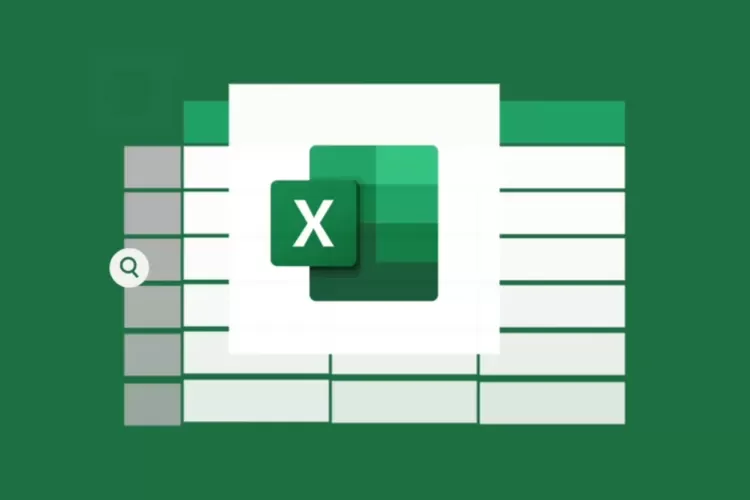Microsoft Excel adalah salah satu aplikasi paling populer yang digunakan untuk berbagai keperluan, mulai dari analisis data sampai pengelolaan laporan keuangan. Salah satu fungsi yang sering digunakan dalam Excel adalah rumus Lookup, yang berfungsi untuk mencari nilai dalam tabel atau range data tertentu.
Rumus Lookup sangat berguna khususnya para profesional, akuntan, analis data, dan siapa saja yang bekerja dengan data dalam jumlah besar. Dengan memahami cara menggunakan rumus Lookup, Anda bisa meningkatkan efisiensi dalam mengolah data dan menghindari kesalahan saat mencari informasi dalam spreadsheet.
Artikel kali ini akan membahas secara lengkap terkait rumus Lookup, bagaimana cara menggunakannya, serta contoh penerapan dalam dunia kerja.
Table of Contents
ToggleApa Itu Rumus Lookup?
Rumus Lookup di Microsoft Excel digunakan untuk mencari nilai dalam satu baris atau satu kolom berdasarkan referensi tertentu. Ada dua jenis fungsi Lookup yang bisa digunakan, yaitu:
- VLOOKUP (Vertical Lookup) – Digunakan untuk mencari nilai secara vertikal pada sebuah kolom.
- HLOOKUP (Horizontal Lookup) – Digunakan untuk mencari nilai secara horizontal pada sebuah baris.
Selain itu, ada juga rumus lain yang lebih fleksibel dalam Microsoft Excel versi terbaru, yaitu XLOOKUP, yang bisa menggantikan VLOOKUP dan HLOOKUP dengan lebih banyak fitur.
Cara Menggunakan Rumus VLOOKUP di Excel
=VLOOKUP(lookup_value, table_array, col_index_num, [range_lookup])
Keterangan:
- lookup_value → Nilai yang ingin dicari dalam tabel.
- table_array → Range tabel tempat pencarian dilakukan.
- col_index_num → Nomor kolom dalam tabel yang berisi data yang ingin ditampilkan.
- range_lookup (opsional) → TRUE untuk pencarian nilai mendekati, FALSE untuk pencarian nilai yang tepat.
Contoh Penggunaan VLOOKUP
Misalkan Anda memiliki data tabel berikut dalam Excel:
| ID | Nama | Jabatan | Gaji |
|---|---|---|---|
| 101 | Andi | Manager | 10.000.000 |
| 102 | Budi | Supervisor | 8.000.000 |
| 103 | Siti | Staff | 6.000.000 |
| 104 | Rina | Staff | 6.500.000 |
Apabila Anda ingin mencari gaji karyawan dengan ID 103, maka rumus yang bisa digunakan adalah:
=VLOOKUP(103, A2:D5, 4, FALSE)
Hasilnya adalah 6.000.000, karena sistem menemukan ID 103 dan mengambil nilai dari kolom keempat, yaitu Gaji.
Cara Menggunakan Rumus HLOOKUP di Excel
=HLOOKUP(lookup_value, table_array, row_index_num, [range_lookup])
Keterangan:
- lookup_value → Nilai yang ingin dicari dalam baris pertama tabel.
- table_array → Range tabel tempat pencarian dilakukan.
- row_index_num → Nomor baris dalam tabel yang berisi data yang ingin ditampilkan.
- range_lookup (opsional) → TRUE untuk pencarian nilai mendekati, FALSE untuk pencarian nilai yang tepat.
Contoh Penggunaan HLOOKUP
Misalkan Anda memiliki data dalam bentuk horizontal seperti berikut:
| A | B | C | D | |
|---|---|---|---|---|
| ID | 101 | 102 | 103 | 104 |
| Nama | Andi | Budi | Siti | Rina |
| Gaji | 10.000.000 | 8.000.000 | 6.000.000 | 6.500.000 |
Apabila ingin mencari Gaji untuk ID 103, gunakan rumus berikut:
=HLOOKUP(103, A1:D3, 3, FALSE)
Hasilnya 6.000.000, karena Excel mencari ID 103 di baris pertama dan mengambil nilai dari baris ketiga, yaitu Gaji.
Baca Juga: Wallpaper Dinding Ruang Tamu Warna Pastel, Bikin Ruangan Terlihat Lebih Luas
Fungsi XLOOKUP: Alternatif yang Lebih Fleksibel
VLOOKUP dan HLOOKUP memiliki beberapa keterbatasan, seperti harus menggunakan nomor kolom atau baris secara eksplisit. Untuk mengatasi hal ini, Microsoft Excel memperkenalkan rumus XLOOKUP, yang lebih fleksibel dan tidak memerlukan pengurutan data.
Sintaks XLOOKUP
=XLOOKUP(lookup_value, lookup_array, return_array, [if_not_found], [match_mode], [search_mode])
Keterangan:
- lookup_value → Nilai yang ingin dicari.
- lookup_array → Kolom atau baris tempat mencari nilai.
- return_array → Kolom atau baris yang berisi nilai yang ingin diambil.
- if_not_found (opsional) → Menampilkan nilai jika data tidak ditemukan.
- match_mode (opsional) → Mode pencocokan data.
- search_mode (opsional) → Mode pencarian data.
Contoh Penggunaan XLOOKUP
Apabila ingin mencari Gaji untuk ID 103 dari tabel pertama tadi, gunakan rumus berikut:
=XLOOKUP(103, A2:A5, D2:D5)
Hasilnya 6.000.000, karena Excel secara otomatis mencocokkan nilai tanpa perlu nomor kolom atau baris.
Perbedaan Antara VLOOKUP, HLOOKUP, dan XLOOKUP
| Fitur | VLOOKUP | HLOOKUP | XLOOKUP |
|---|---|---|---|
| Pencarian Vertikal | Ya | Tidak | Ya |
| Pencarian Horizontal | Tidak | Ya | Ya |
| Tidak perlu nomor indeks | Tidak | Tidak | Ya |
| Bisa mencari dari kanan ke kiri | Tidak | Tidak | Ya |
| Lebih fleksibel | Tidak | Tidak | Ya |
Dari tabel di atas, terlihat XLOOKUP lebih unggul dibandingkan dengan VLOOKUP dan HLOOKUP, karena lebih fleksibel dan lebih mudah digunakan.
Rumus Lookup dalam Excel adalah alat yang sangat penting untuk mengelola dan menganalisis data dengan lebih efisien. Dengan menggunakan VLOOKUP, HLOOKUP, atau XLOOKUP, Anda dapat mencari data dengan cepat dalam spreadsheet yang besar seperti penjelasan dari stpjakarta.ac.id.
Dengan memahami rumus Lookup, Anda bisa meningkatkan produktivitas dalam mengelola data di Excel dan menyelesaikan pekerjaan dengan lebih cepat dan akurat.